Wenn Sie einen Screen Recorder im Internet suchen, sehen Sie vielleicht Bandicam an. Jedoch wissen Sie nicht viel über dieses Programm. Ist Bandicam einfach für Spieleaufnahme? Wie kann man Bildschirm mit Bandicam aufnehmen? Keine Sorgen. In diesem Artikel stellen wir Ihnen alle wichtigen Informationen über Bandicam, die Sie wissen müssen.

Bandicam Screen Recorder ist ein leistungsstarkes Programm zur Bildschirmaufzeichnung für Windows 11/10/8/7. Mit Bandicam können Sie Ihren Bildschirm für jede Gelegenheit aufzeichnen. Zum Beispiel können Sie alles auf Ihrem gesamten Computerbildschirm, 2D/3D Spiele mit 4K UHD Video und externe Videogeräte wie Webcams, Xbox/PlayStation, Smartphone, IPTV usw. aufnehmen. Mit Bandicam können Sie auch Voice-Over von einem Mikrofon hinzufügen, um bessere Gaming-Videos zu erstellen. Nach der Aufnahme können Sie Ihre Aufnahmen mit dem Bandicam Screen Recorder abspielen und bearbeiten.
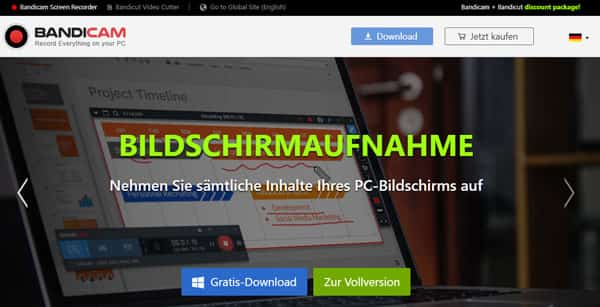
Schritt 1: Laden Sie Bandicam kostenlos herunter und installieren Sie den Screen Recorder auf Ihrem Computer.
Schritt 2: Starten Sie Bandicam und wählen Sie den Aufnahmemodus "Vollbild".
Schritt 3: Klicken Sie auf die Schaltfläche "REC" oder drücken Sie den Hotkey (F12), um die Aufnahme zu starten/stoppen.
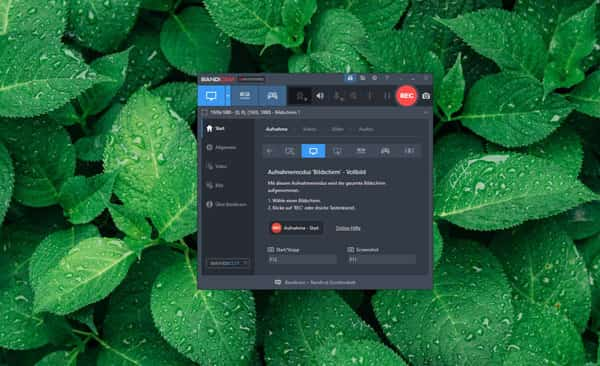
Schritt 4: Klicken Sie auf "Videos", um Ihre aufgenommenen Videos zu finden. Sie können auch direkt auf das Symbol "Dateiordner" klicken, um den Ausgabeordner zu öffnen.
Tipps:
1. Echtzeit-Zeichenfunktion während der Aufnahme
Bei der Aufnahme können Sie in Echtzeit Pfeile, Kästchen, Zahlen, Wasserzeichen oder Markierungen in Ihre Aufnahmen oder Screenshots einfügen. So können Sie Dinge leichter verdeutlichen.
2. Aufnahme-Statusleiste ausblenden
Wenn Sie eine Vollbildaufnahme machen und die Aufnahme-Statusleiste ausblenden möchten, können Sie unter "Rund um die Maus" den Modus "Vollbild" auswählen. Die Statusleiste wird dann ausgeblendet.
Wenn Sie Musik, Sprach-Konferenz, Radio usw. auf dem PC aufnehmen möchten, kann Bandicam auch Ihnen dabei helfen.
Schritt 1: Laden Sie Bandicam herunter und starten Sie es nach erfolgreicher Installation.
Schritt 2: Klicken Sie auf "nur Audio" und ändern Sie die Aufnahmeeinstellungen nach Ihren Wünschen.
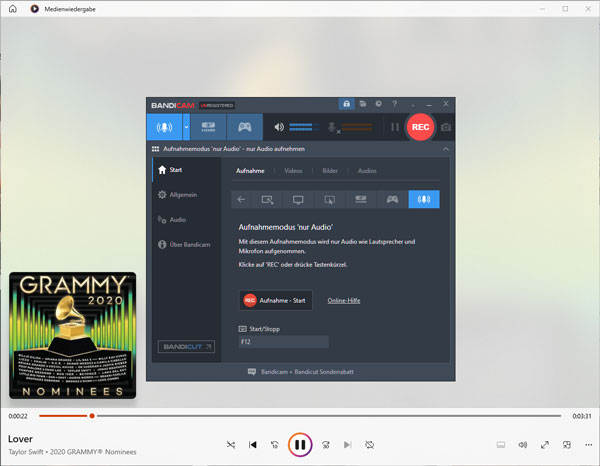
Schritt 3: Wählen Sie die Audioquelle aus, das Sie aufzeichnen möchten. Klicken Sie auf "REC", um die Aufnahme zu starten.
Schritt 4: Klicken Sie oben auf "Audios", um die aufgenommenen Audiodateien zu überprüfen.
Tipps:
1. Während der Aufnahme können Sie Audiospuren nur im WAV-Format speichern.
2. Sie können den Systemsound, die Mikrofonstimme oder eine Mischung aus System- und Mikrofonton in einer Audiospur aufnehmen.
Bandicam hat weniger Verzögerungen als andere Screen Recorder wie z.B. Camtasia Screen Recorder. Das liegt daran, dass Bandicam die Videodatei komprimiert und weniger Computerressourcen wie CPU, GPU und RAM verwendet. Die Größe der Aufnahmen ist kleiner als bei anderen Screen Recordern. Und Sie können Ihre hochauflösenden Gameplay-Aufnahmen ohne Konvertierung auf YouTube hochladen.

Schritt 1: Starten Sie Bandicam und wählen Sie den Modus "Spiele". Sie können das Fenster von dem Spiel auswählen oder einen gewünschten Bereich aufnehmen.
Schritt 1: Starten Sie das Spiel, das Sie aufzeichnen möchten. Drücken Sie den Hotkey (F12), um die Aufnahme zu starten/stoppen.
Schritt 1: Klicken Sie auf die Schaltfläche "Videos", um die Gameplay-Aufnahmen zu überprüfen.
Tipps:
Sie können die grüne FPS (Bilder pro Sekunde) in der oberen linken Ecke des Spielbildschirms einstellen. Nach dem Start der Aufnahme wechselt die FPS-Anzeige auf rot. Die Bandicam kann Videos mit 144 FPS aufnehmen.
Wenn Sie ein Mac-Benutzer sind, kann Bandicam Ihnen leider nicht helfen. Sie können jedoch Aiseesoft Screen Recorder für das Mac-Betriebssystem ausprobieren. Diese Bandicam Alternative unterstützt auch die Aufnahme von Gameplay, Vollbildschirm, Audio und Video usw. auf Mac.
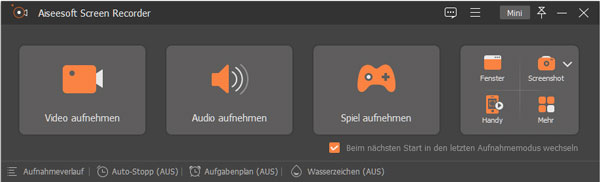
Funktionen:
• Den gesamten Bildschirm oder einen Teil davon auf dem Mac aufnehmen.
• Nur Systemton, nur Mikrofonstimme oder beides für PC/Mac aufnehmen.
• Video mit einem hohen Seitenverhältnis aufzeichnen, z. B. 1024×768, 1920×1080, 4K usw.
• Linien, Pfeile, Kreise, Markierungen usw. hinzufügen, wenn Sie Spiele-Tutorials aufnehmen.
• Länge der Aufnahme oder den Zeitplan für die Aufgabe bestimmen.
• Windows und Mac unterstützen.
Vorteile:
• Flexible Einstellungen für die Aufnahme des Gameplays.
• Aufgezeichnete Videos in hoher Qualität, z. B. 4K UHD.
• Video und Audio bearbeiten oder schneiden, bevor Sie die Aufnahmen speichern.
• Die Aufnahmedauer oder den Zeitplan für Aufgaben einstellen.
• Kompatibel mit Windows und Mac.
Nachteile:
• 3 Minuten nach dem Speichern jeder Aufnahme in der Testversion.
• Clip- und Editierfunktion nur in der Vollversion.
• In diesem Aritkel erfahren Sie, wie man Mac-Bildschirm aufnehmen kann.
Ist Bandicam kostenlos?
Nein, Bandicam ist eine kostenpflichtige Software. Es gibt jedoch eine kostenlose Testversion mit eingeschränkten Funktionen, die es ermöglicht, die Software vor dem Kauf auszuprobieren.
Welche Dateiformate unterstützt Bandicam?
Bandicam unterstützt eine Vielzahl von Dateiformaten, darunter AVI, MP4 und WAV.
Wie hoch sind die Systemanforderungen für Bandicam?
Die Systemanforderungen für Bandicam sind relativ niedrig. Sie benötigen einen Windows-PC mit mindestens Windows XP und einer Dual-Core-CPU.
Wie lange können Sie mit Bandicam unregistriert aufnehmen?
Die Aufnahmezeit für Bandicam unregistriert ist auf 10 Minuten begrenzt. In der registrierten Version können Sie unbegrenzt lange aufnehmen.
Wie kann ich Bandicam ohne Verzögerung benutzen?
Es gibt viele Gründe, warum Bandicam verzögert. Um Bandicam ohne Verzögerung zu verwenden, können Sie die Bandicam-Einstellungen ändern, das sekundäre Soundgerät deaktivieren, die Hardware aktualisieren oder Bandicam neu installieren.
Fazit
In diesem Artikel haben wir Ihnen Bandicam vorgestellt. Sie können diesen Screen Recorder verwenden, wenn Sie Bildschirm aufnehmen, Gameplay aufnehmen oder Audio aufzeichnen. Wenn Sie Video auf Mac aufnehmen möchten, können Sie Aiseesoft Screen Recorder verwenden. Downloaden und probieren Sie die Software aus.